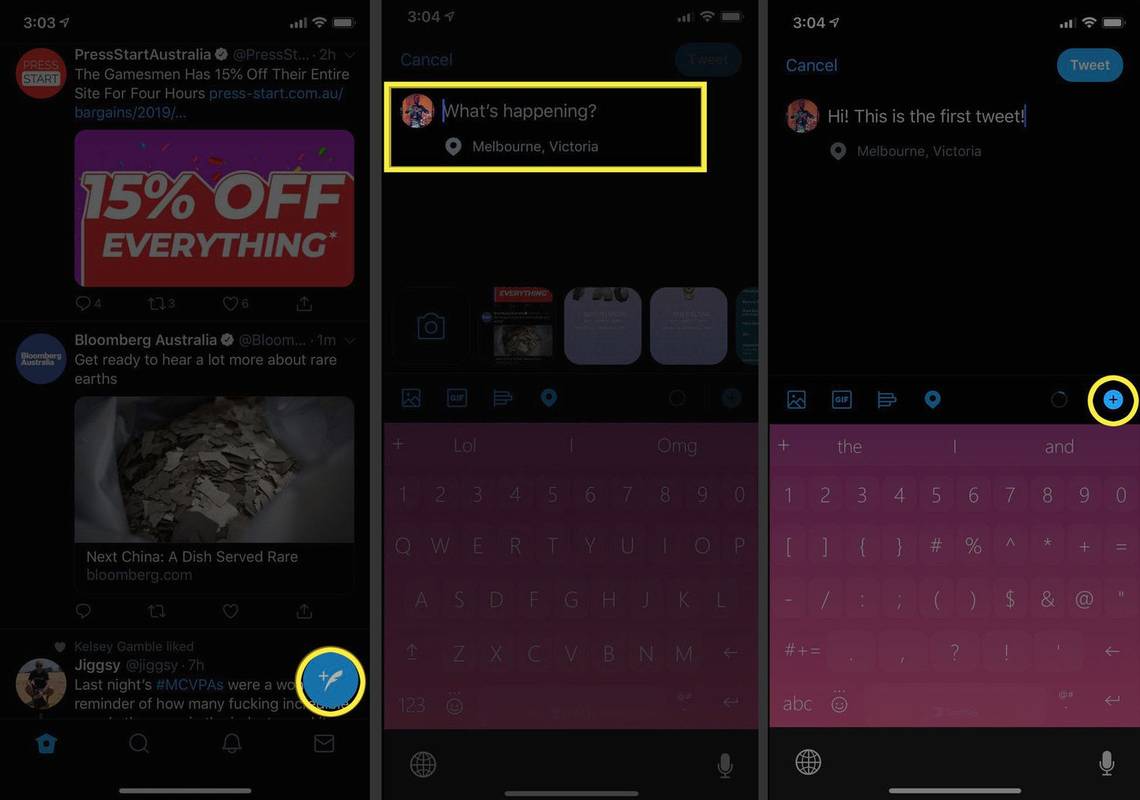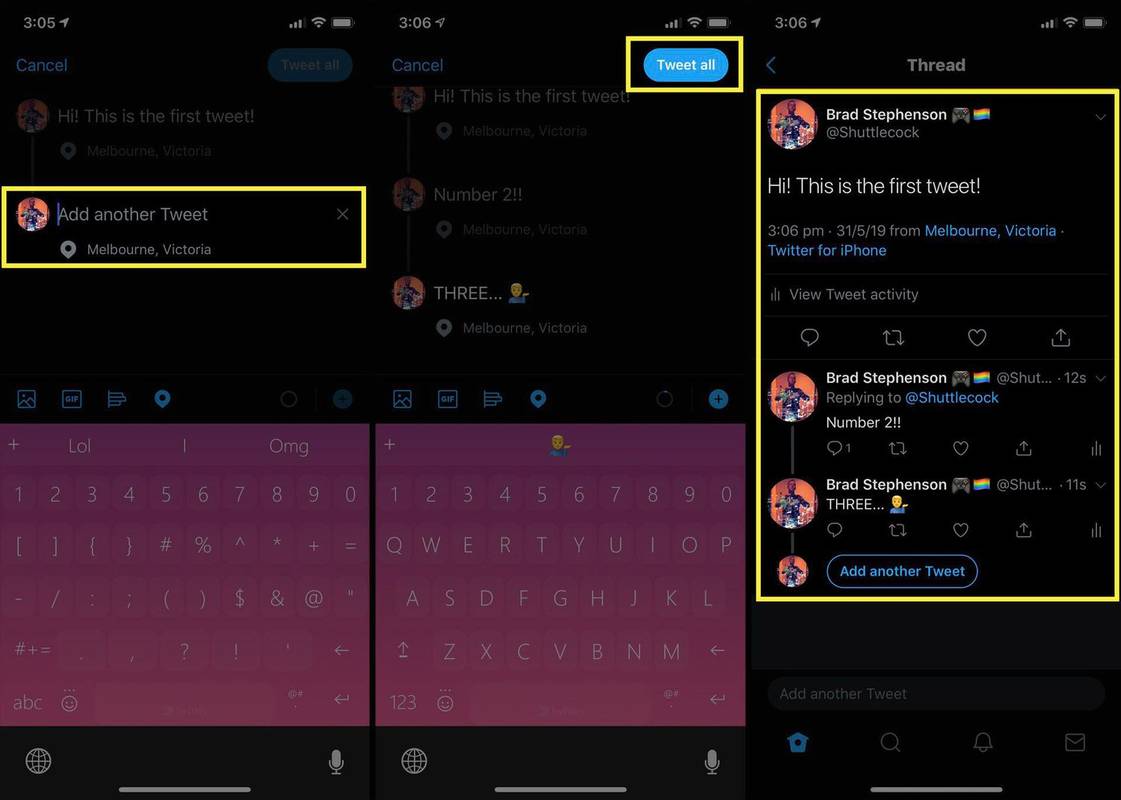知っておくべきこと
- 新しいツイートを作成し、青色のツイートを選択します + 右下隅のアイコンをクリックして 2 番目のツイートを開始します。スレッドが終了するまで繰り返します。
- 公開する準備ができたら、選択します すべてツイートする 。
- 最初のツイートには「1/5」、2 番目のツイートには「2/5」というように、スレッド内のツイート数を含めるのが X の一般的なエチケットです。
この記事では、 バツ 糸。スレッドは互いに接続されており、1 つの連続した投稿として読み取られます。スレッドを使用して、単一のツイートでは表現できないアイデアや考えについて詳しく説明します。このフレーズは、複数のユーザーによる複数の返信が付いたツイートも表します。
X スレッドを作成する方法
X スレッドを作成する最も簡単な方法は、ツイートを公開し、他の人が書いたツイートに返信するのと同じ方法で、それに直接返信することです。 2 番目のツイートが公開されたら、3 番目のツイートで返信し、スレッドが終了するまで続けます。
知らないうちにスナップチャットのスクリーンショット
使い方は簡単ですが、この方法の大きな問題の 1 つは、スレッド全体が終了する前に、ツイートが公開されるたびにフォロワーが返信を開始してしまう可能性があることです。これにより、スレッドに追加しようとしているもののまだ書く機会がなかった内容について人々が質問し始める可能性があるため、意図しない誤解や混乱が生じる可能性があります。
このような状況を回避する 1 つの方法は、X の組み込みスレッド機能を使用することです。これにより、一度に公開できる多数のツイートで X スレッド全体を構成できます。
この X ネジ ツールは、 Xのウェブサイト そしてアプリ。使用方法は次のとおりです。
X スレッドを作成する手順は、X アプリでも Web でも同じです。
-
iOS または Android デバイスで X Web サイトまたは公式 X アプリを開きます。
-
をタップします。 作曲する アイコンをクリックして新しいツイートを開始します。ペンが入った青い円が浮かんでいるように見えます。
X Web サイトで、ホームページの上部にある「何が起こっているのか」ボックスを選択します。
-
いつものように最初のツイートを入力します。
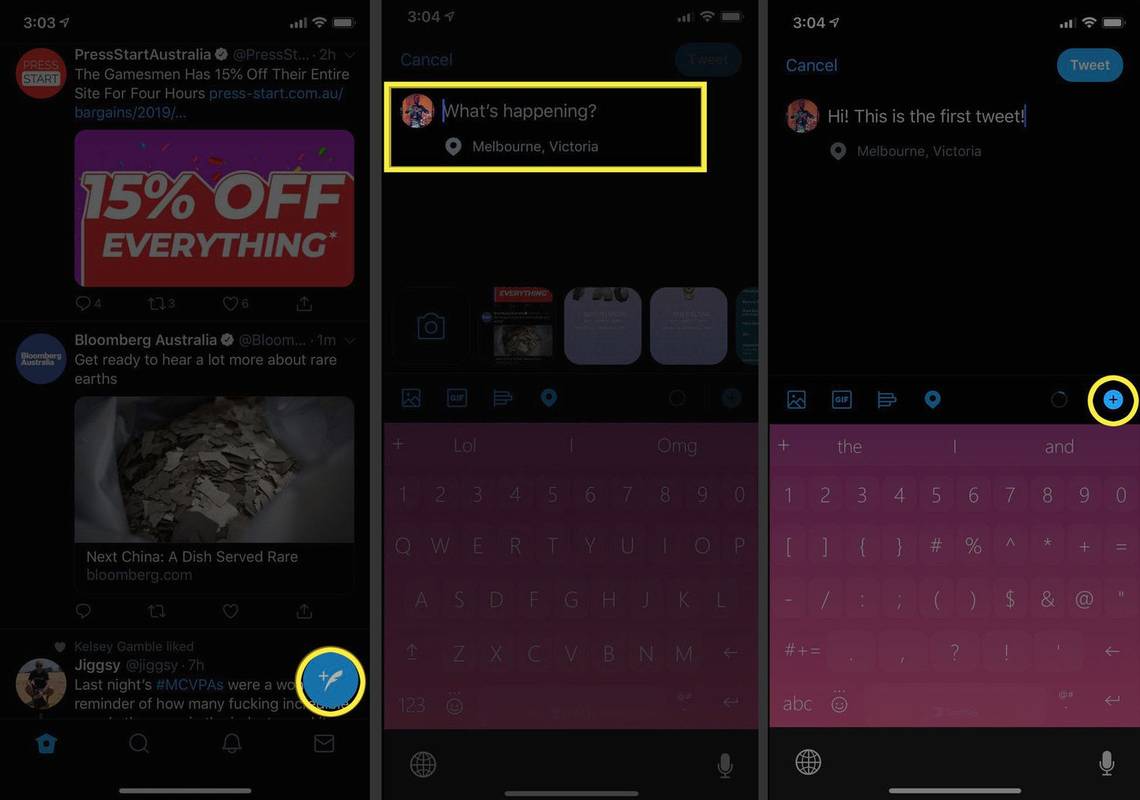
ハッシュタグも忘れずに。 X スレッドを作成するときは、書き込みだけに集中しがちですが、ユーザーが見つけやすくするために、各ツイートに少なくとも 1 つのハッシュタグを使用することを忘れないでください。
-
青を選択してください + 右下隅のアイコン。
フォントを Word にインポートする方法
-
2 番目のツイートを入力します。
スレッド内のすべてのツイートは会話への独自の入り口となるため、できるだけ広い網を広げてください。たとえば、スター ウォーズに関するスレッドを作成している場合は、すべてのツイートで #StarWars を使用しないでください。他の投稿に #TheRiseOfSkywalker や #MayThe4th などの関連タグを付けて雰囲気を変えましょう。
-
X スレッドが完了するまで繰り返します。
GIF、画像、ビデオを使用します。スレッド内の各ツイートにメディアを追加することは、特にスレッドが長い場合に、視聴者の関心を維持するための優れた方法です。それぞれのツイートに自分の気持ちを表現する面白い GIF を追加してみてください。
-
公開する準備ができたら、 をタップします 全部ツイートする 。 X スレッドが公開されます。
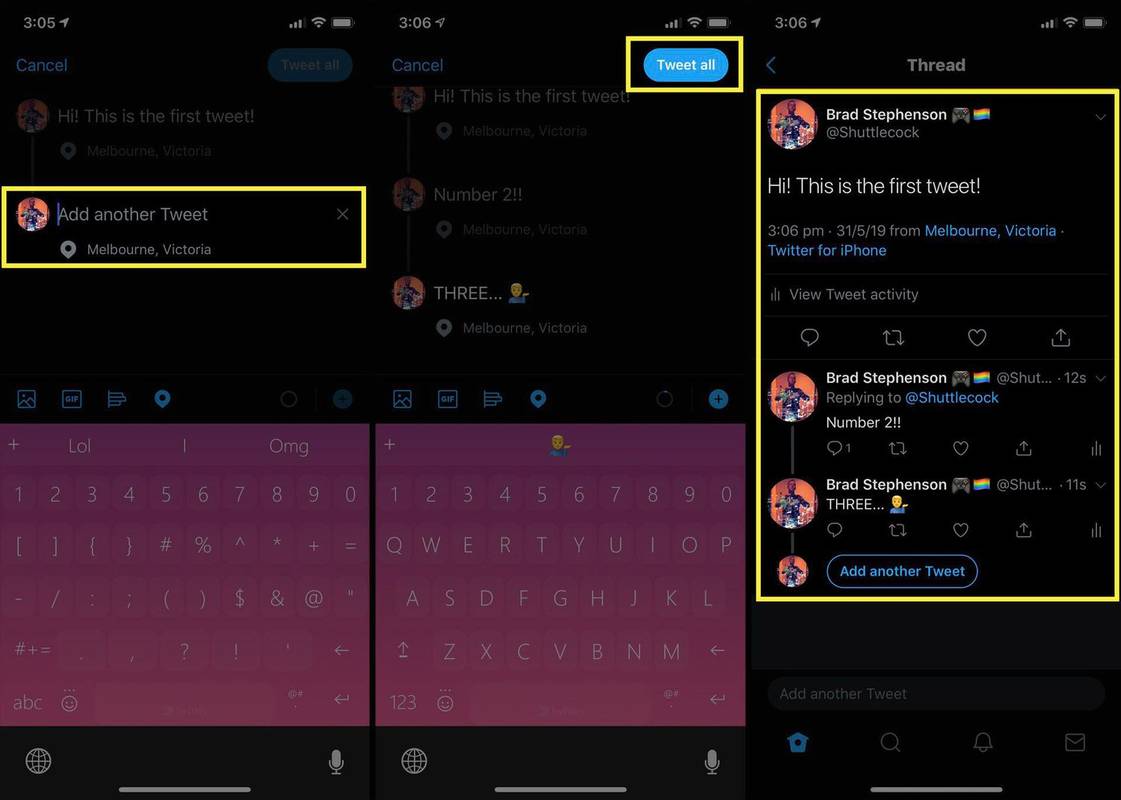
一般的な方法は、最初のツイートには「1/5」、2 番目のツイートには「2/5」などのように、読者が投稿をナビゲートできるように各投稿のスレッド内のツイート数を入力することです。これは良い場合があります。短いスレッドの場合は、威圧的になりすぎる可能性があるため、長いスレッドの場合はこれを避けるのが最善です。
X スレッドとツイートストームは同じものですか?
X スレッドとツイートストームは同じものである可能性がありますが、常にそうとは限りません。
ツイートストームとは、誰かが多数のツイートを立て続けに投稿することです。これらのツイートが相互に返信されている場合、返信機能によってそれらがリンクされるため、スレッドとも呼ばれます。
Google スプレッドシートを丸くしない方法
ただし、常にそうとは限りません。多くのツイートストームは、相互に関連性がなく、接続するコンテキストも持たない個々のツイートで構成されています。
「ツイートストーム」というフレーズは、複数の X ユーザーが同じトピックについて投稿していることを表すのに使用することもできますが、この使用法は少し時代遅れになっています。